ディスプレイのキャリブレーション ― 2013年01月01日 11:35:52
【ディスプレイプロファイルの役割】
ディスプレイが表示できる色というのは機種によって異なり、表示できる色の範囲や表示しようとする個体のクセがあるため、これを校正するための情報が必要になります。ディスプレイプロファイルはディスプレイが表示できる色域や、もともと持っている表示特性、表示する色温度などの情報を持ち、アプリケーションやデバイスの間で正しく色を伝えるための働きをします。
カラーマネジメントに対応したアプリケーションは、ドキュメントのプロファイルを読み込み、ディスプレイのプロファイルに基づいて変換した情報をOSに送ります。
ディスプレイはレイアウトや校正、出力の確認といったすべての作業で中心となるデバイスなので、正しく設定されたプロファイルを用意して色を確認できるようにしておく必要があります。
【ディスプレイのキャリブレーション】
ディスプレイのキャリブレーションとは、ディスプレイの表示できる色域を測定し、目標の色温度や輝度を設定してプロファイルを作成する作業で、キャリブレーションの方法にはソフトウェアキャリブレーションとハードウェアキャリブレーションの2種類があります。
どちらの場合もディスプレイがネイティブの状態でどれだけの色を表示するか測定し、その色が本来どのような色であるべきかというリファレンスと比較してその差分を校正する情報をプロファイルに保存します。
ディスプレイのキャリブレーションを行う前には、ディスプレイのOSDで工場出荷時の状態にリセットしておくようにします。これはディスプレイ側で色温度やガンマ値などを変更していると、キャリブレーションをする時に補正量が大きくなり、階調性が犠牲になったり表示できるはずの色が正確に表現できなくなる場合があるためです。
・ソフトウェアキャリブレーション
ソフトウェアキャリブレーションはほぼすべてのディスプレイで利用可能な方法で、測定器とセットになったソフトウェアを使いディスプレイのプロファイルを作成します。
キャリブレーションソフトで目標の色温度とガンマ値、輝度を設定したら、基準となるいくつかの色をディスプレイに表示し、ディスプレイにセットした測定器でその色を測定します。測定が終了するとプロファイルが作成され、OSが自動的に読み込みます。
キャリブレーションソフトによってはOSDを併用して目標の色温度になるように調整する行程などがありますが、基本的にすべての制御をソフトウェア側で行うため、ソフトウェアキャリブレーションと呼びます。ほぼすべてのディスプレイで利用できるキャリブレーション方法ですが、表示できる色や階調性が損われる場合があるというデメリットもあります。
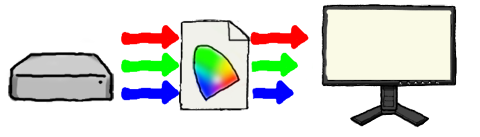
プロファイルでRGB信号を制御して目標の色温度になるよう調整をするため、ディスプレイの性能や特性によっては階調性が犠牲になる場合があります
・ハードウェアキャリブレーション
ハードウェアキャリブレーションも測定器とソフトウェアを使用しますが、ソフトウェアは専用のものが用意され、ハードウェアキャリブレーションに対応したディスプレイだけが行うことのできるキャリブレーション方法です。ソフトウェアキャリブレーションと同様に測定器で表示した色を読み取りますが、調整そのものはディスプレイ側ですべて行い、プロファイルを作成します。
ハードウェアキャリブレーションではディスプレイに内蔵されたルックアップテーブル(LUT)というものを参照して、目標値に最適な色を選んで表示します。このLUTはディスプレイで表示できる色数よりも多くの情報を持っているため、階調性を犠牲にすることなく必要な色を再現することができます。
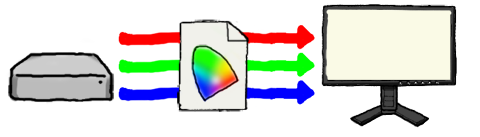
ハードウェアキャリブレーションはディスプレイ自身で表示調整を行います。RGB信号を制限しないため高い階調性を維持できますが、対応したディスプレイでしか行うことができません
【ディスプレイキャリブレーションの注意点】
ディスプレイは長時間使用していると表示特性が変化してくる場合があるので、一定の期間でキャリブレーションを行いできるだけ安定した状態で表示できるようにしておきましょう。
再キャリブレーションを行う目安は2週間に1度から1月に1度程度ですが、これは使用頻度によって異なります。キャリブレーションソフトにはリマインダを設定できるものがありますので、これを利用して定期的なキャリブレーションを行うといいでしょう。
なお、ディスプレイのキャリブレーションは、あくまでそのディスプレイが持っている表示特性をできるだけ正しくするためのものなので、キャリブレーションを行ったからといって表示できなかった色が表示できるわけではありません。どのような色が表示できるかは、あくまでディスプレイのもともと持っている性能に依存しますので、高い色再現性を求めるのであれば、できるだけ高い表示特性のディスプレイを使う必要があります。
ディスプレイの調整 ― 2012年10月05日 11:34:36
【ディスプレイの表示】
印刷物は反射光によって色を見るものなので、環境光によってその見え方は変わってきます。そのため標準化された色温度の環境で見ることが必要になってきますが、ディスプレイの表示も環境光に合わせることで印刷物と比較した時に同じ色味で見ることができるようになります。
ディスプレイは印刷物と違い自らが光を発して色を表示するため、本来であれば環境光に依存して色が変わるということはありませんが、人の目は見たい色とその周辺の色の組み合わせで印象が異なるため、環境光の色温度や輝度と、ディスプレイの色温度や輝度が揃っていないと、正しい色で見ることができなくなります。
【ディスプレイの調整項目】
ディスプレイの表示を調整するのは次の2つが重要となります。
・色温度
印刷物を見る環境の色温度と同じになるように、ディスプレイの色温度を揃えておきます。紙と比較してディスプレイの青みが強く見える場合は色温度を低めに設定し、紙と比較して黄色が強く見える場合はディスプレイの色温度を高めに設定します。
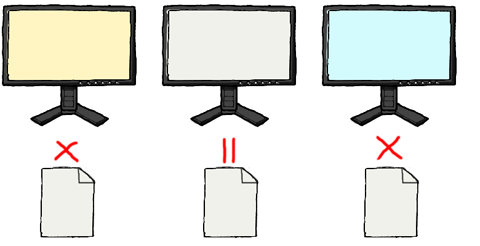
紙の白さとディスプレイの白さが同じに見える状態が、ディスプレイの理想的な色温度です
・輝度
輝度はディスプレイの明るさで、これも環境の明るさと揃えておく必要があります。紙と比べてディスプレイが明るく見える場合には輝度を下げ、紙よりもディスプレイが暗く見える場合は輝度を上げるようにします。最適な輝度は環境によって異なります。
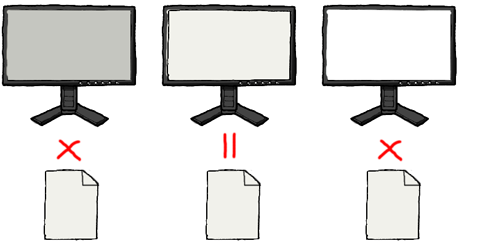
紙の見え方と比べてディスプレイが明る過ぎたり暗過ぎたりしないように調整します
【ディスプレイの調整機能を使用する】
一体型やノート型のコンピュータではディスプレイの明るさを調整する機能だけが搭載されていて、色温度の設定はできないものがほとんどですが、単独で発売されているディスプレイにはOn Screen Display(OSD)と呼ばれる調整機能が搭載されています。これはディスプレイの色温度をあらかじめ用意されたプリセットから選択したり、RGBの調整を行って自由に設定することが可能であったり、輝度を細かく設定することができるものです。
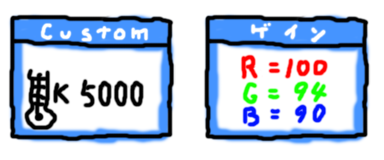
色温度はディスプレイにあらかじめ登録された設定から選択したり、RGBの信号を個別に調整して変更することができます

輝度は0〜100%で調整するものが多く、最大輝度と最低輝度はディスプレイの性能によって異なります
このようにディスプレイの色温度と輝度を環境と揃えていれば印刷物との表示は近しくなりますが、これはまだカラーマネジメントされた状態ではありません。コンピュータが画面やプリントアウトで表示する色には、色域という色の範囲を定義した情報が必要で、これは画像ファイルのようなデータにもディスプレイやプリンタといったハードウェアにもあてはまります。この色域という情報はICCプロファイルというものに書き込まれていて、画像ファイルであればAdobe RGBやsRGB、Japan Color 2001 Coatedなどがあります。同じようにディスプレイにもそのディスプレイが表示可能な色域と色温度、輝度などの情報が書き込まれたものが用意されます。
カラーマネジメントを行うということは、このようなプロファイルを作成し正しく運用すること指します。